دليل مستخدم iPod touch
- دليل مستخدم iPod touch
- ما الجديد في iOS 13
- الـ iPod touch الخاص بك
-
- التنبيه وفتح القفل
- التعرف على الإيماءات الأساسية
- ضبط مستوى الصوت
- تغيير أو إيقاف الأصوات
- الوصول إلى الميزات من شاشة القفل
- فتح التطبيقات على الشاشة الرئيسية
- التقاط لقطة شاشة أو تسجيل الشاشة
- تغيير أو قفل اتجاه الشاشة
- تغيير خلفية الشاشة
- البحث باستخدام الـ iPod touch
- استخدام AirDrop لإرسال عناصر
- تنفيذ الإجراءات السريعة
- استخدام وتخصيص مركز التحكم
- عرض وتنظيم عرض اليوم
- تغيير البطارية ومراقبتها
- معرفة دلالة أيقونات الحالة
- السفر مع iPod touch
-
- الحاسبة
-
- عرض الصور ومقاطع الفيديو
- تحرير الصور والفيديوهات
- تحرير Live Photos
- تنظيم الصور في ألبومات
- البحث في الصور
- مشاركة الصور والفيديوهات
- عرض الذكريات
- البحث عن أشخاص في الصور
- تصفح الصور حسب الموقع
- استخدام صور iCloud
- مشاركة الصور مع ألبومات iCloud المشتركة
- استخدام تدفق الصور الخاص بي
- استيراد الصور والفيديوهات
- طباعة الصور
- الاختصارات
- الأسهم
- تلميحات
- الطقس
-
-
- إعادة تشغيل الـ iPod touch
- فرض إعادة تشغيل الـ iPod touch
- تحديث iOS
- نسخ الـ iPod touch احتياطيًا
- إرجاع إعدادات الـ iPod touch إلى الإعدادات الافتراضية
- استعادة كل المحتوى من نسخة احتياطية
- استعادة العناصر المشتراة والمحذوفة
- بيع الـ iPod touch أو التخلي عنه
- مسح جميع المحتويات والإعدادات
- استعادة الـ iPod touch إلى إعدادات المصنع
- تثبيت ملفات تعريف التكوين أو إزالتها
-
- بدء استخدام ميزات تسهيلات الاستخدام
-
-
- تشغيل VoiceOver واستخدامه
- تغيير إعدادات VoiceOver
- التعرف على إيماءات VoiceOver
- تشغيل الـ iPod touch باستخدام إيماءات VoiceOver
- التحكم في VoiceOver باستخدام الدوار
- استخدام لوحة المفاتيح على الشاشة
- الكتابة بإصبعك
- استخدام VoiceOver مع الـ Magic Keyboard
- كتابة برايل على الشاشة باستخدام VoiceOver
- استخدام شاشة عرض برايل
- تخصيص الإيماءات واختصارات لوحة المفاتيح
- استخدام VoiceOver مع جهاز إشارة
- استخدام VoiceOver في التطبيقات
- تكبير/تصغير
- المكبر
- الشاشة وحجم النص
- الحركة
- المحتوى المنطوق
- الأوصاف الصوتية
-
- حقوق النشر
عرض الموسيقى الموصى بها على الـ iPod touch
تتعرف Apple Music على نوع الموسيقى التي تحبها وترشح لك الأغاني والألبومات وقوائم التشغيل حسب ذوقك.
في تطبيق الموسيقى ![]() ، يتيح لك علامة التبويب "لك" اكتشاف قوائم التشغيل التي تم إنشاؤها بواسطة خبراء Apple Music، والألبومات حسب ذوقك، والموسيقى التي يستمع إليها أصدقاؤك.
، يتيح لك علامة التبويب "لك" اكتشاف قوائم التشغيل التي تم إنشاؤها بواسطة خبراء Apple Music، والألبومات حسب ذوقك، والموسيقى التي يستمع إليها أصدقاؤك.
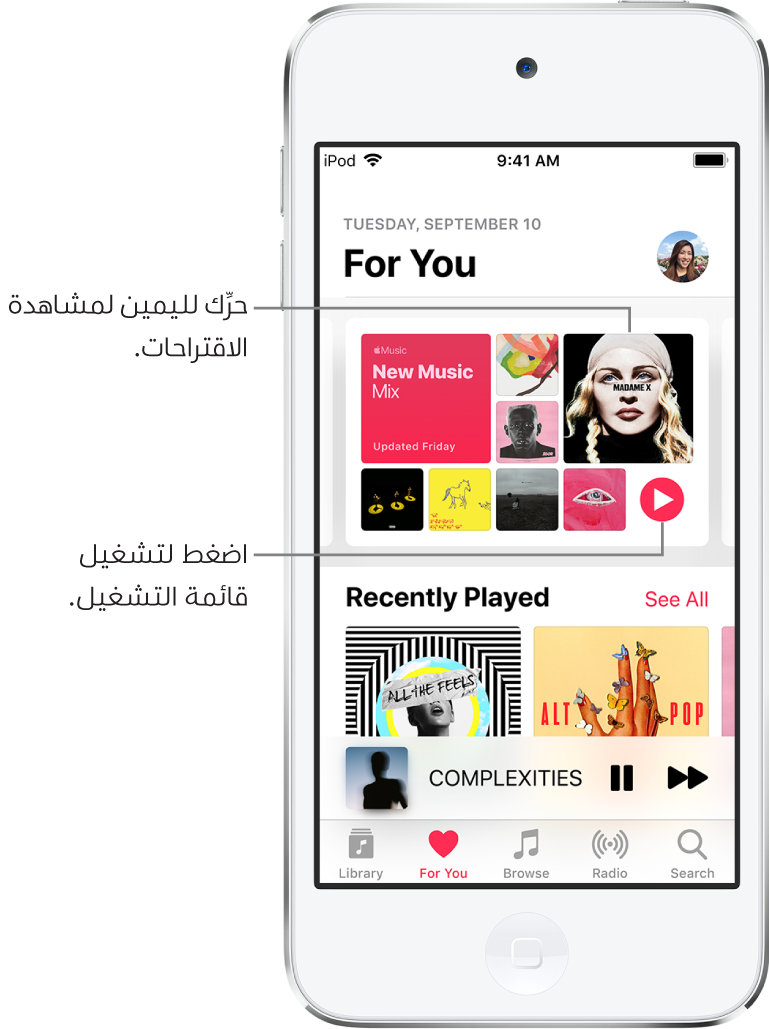
تحديد الأنواع المفضلة والفنانين المفضلين
عندما تضغط على "لك" لأول مرة، تتم مطالبتك بإخبار Apple Music حول تفضيلاتك. تستخدم Apple Music هذه التفضيلات عند التوصية بالموسيقى.
اضغط على الأنواع التي تعجبك (اضغط مرتين على الأنواع التي تحبها، واضغط مطولاً على الأنواع التي لا تعنيك).
اضغط على التالي، ثم كرر ذلك مع أسماء الفنانين التي تظهر.
لإضافة فنان معين غير موجود في القائمة، اضغط على إضافة فنان، ثم أدخل اسم الفنان.
تشغيل الموسيقى
اضغط على "لك"، ثم اضغط على قائمة تشغيل أو ألبوم.
اضغط على تشغيل أو اضغط على زر الخلط لخلط قائمة التشغيل أو الألبوم.
يمكنك أيضًا لمس قائمة تشغيل أو ألبوم مطولاً، ثم الضغط على تشغيل.
تشغيل الأغاني من كتالوج الفنان
انتقل إلى صفحة الفنان، ثم اضغط على ![]() بالقرب من الجزء العلوي من الشاشة.
بالقرب من الجزء العلوي من الشاشة.
يقوم تطبيق الموسيقى بتشغيل الأغاني من الكتالوج الكامل والأغاني المنوعة والأغاني النادرة للفنان.
إخبار Apple Music بما يعجبك
قم بأي مما يلي:
المس مطولاً أي ألبوم أو قائمة تشغيل أو أغنية، ثم اضغط على إعجاب أو تقليل الاقتراحات المشابهة.
على شاشة قيد التشغيل، اضغط على
 ، ثم اضغط على إعجاب أو تقليل الاقتراحات المشابهة.
، ثم اضغط على إعجاب أو تقليل الاقتراحات المشابهة.
إخبار Apple Music بما يعجبك وما لا يعجبك يُحسّن من التوصيات المستقبلية.
تقييم الموسيقى في مكتبتك
انتقل إلى الإعدادات
 ، ثم اضغط على الموسيقى.
، ثم اضغط على الموسيقى.قم بتشغيل إظهار تقييمات النجوم.
في الموسيقى، المس مطولاً أي أغنية في المكتبة، اضغط على تقييم الأغنية، ثم اختر تقييمًا من نجمة إلى خمس نجوم.
تتم مزامنة تقييمات الأغاني على كل الأجهزة التي تستخدم نفس Apple ID.
لا يظهر هذا الخيار إلا إذا كانت لديك بالفعل تقييمات نجوم من مكتبة متزامنة على جهازك.
توجيه تطبيق الموسيقى إلى تجاهل عادات الاستماع الخاصة بك
يمكنك منع عادات الاستماع على جهازك من التأثير على توصيات "لك".
انتقل إلى الإعدادات
 ، ثم اضغط على الموسيقى.
، ثم اضغط على الموسيقى.قم بإيقاف استخدام سجل الاستماع.